Huomautus: Microsoft haluaa tarjota sinulle ajantasaisinta ohjesisältöä mahdollisimman nopeasti omalla kielelläsi. Tämä sivu on käännetty automaation avulla, ja siinä saattaa olla kielioppivirheitä tai epätarkkuuksia. Tarkoitus on, että sisällöstä on sinulle hyötyä. Kertoisitko sivun alareunassa olevan toiminnon avulla, oliko tiedoista hyötyä? Tästä pääset helposti artikkelin englanninkieliseen versioon.
Näytä -välilehden avulla voit siirtyä Normaali tai Perustyylisivuja Yksittäisen sivun tai Kaksisivuisen aukeaman . Tämä välilehti myös avulla voit määrittää rajat, apuviivat, viivaimia ja muita asettelutyökalut koon julkaisun näkymän Zoomaus ja Publisher-ikkunoiden hallinta sinulla on avoinna.

Näkymät
Näkymät -ryhmästä avulla voit siirtyä nopeasti Normaali tai julkaisun Perustyylisivu -näkymien välillä.

Oletusarvoisesti Normaali näkymä on valittuna. Tämä on näkymän julkaisusi ja voit kirjoittaa useimmat työmäärä julkaisun luomista. Perustyylisivu -näkymässä näkyy, joka sisältää elementtejä, jotka haluat toistuvan useilla sivuilla julkaisun sivut. Avulla perustyylisivuja nämä yleiset osat, voit luoda julkaisulle yhdenmukaisen ulkoasun. Voit luoda julkaisuja, joissa on enemmän kuin yksi sivu, useita perustyylisivuja monipuolisemman julkaisurakenne. Useita perustyylisivuja on erilaisia asetteluja, jotka voit tehdä myös kaikilta sivulta julkaisussa.
Vihje: Voit myös siirtää ja siitä uloskirjautuminen perustyylisivu-näkymässä painamalla näppäinyhdistelmää CTRL + M.
Asettelu
Asettelu -ryhmässä on, jossa julkaisun Yksittäisen sivun tai Kaksisivuisen aukeaman näkymän vaihtaminen.

Yksittäisen sivun oletusnäkymänä ja näyttää kunkin sivun yksitellen työtilan ja Sivuissa siirtyminen -ruudussa. Kaksisivuisen aukeaman käytetään tulostettaessa, joka edustaa alussa ja lopussa olevat sivut sidotun tai taitettu projekteissa, kuten kirjan, kirjanen, uutiskirjeen tai kortin. Kaksisivuisen aukeaman sivujen asettelun peilikuvat usein keskenään. Kaksisivuisen aukeaman näyttää kaksi rinnakkain sivua työtilan ja Sivuissa siirtyminen -ruudussa Jos julkaisu on vähintään kolme sivua.
Painikkeen kuva
Näytä -ryhmässä ansiosta voit valita joka asettelun apua ohjausobjektien näyttäminen julkaisun työtilaa, kuten viivaimen, asettelun apuviivat ja sivuissa siirtyminen. Asettelun apua ohjausobjekteihin on näkyviin tai piilottaa valitsemalla ja niiden sen valintaruudun valinnan poistaminen.
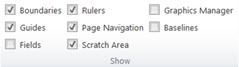
Rajat
Tämä valinta näyttää tai piilottaa objekteja, kuten muotojen, kuvien ja tekstiruutujen reunat. Nämä rajat eivät näy, kun julkaisun tulostaminen, mutta avulla voit näyttämällä paikkaan, jota objektin kestää sivulla sivun asettelu.
Oppaat
Tämän valintaruudun, näyttää tai piilottaa apuviivoja julkaisussa. Apuviivojen avulla voit tasata objektit sivun. Lisätietoja on artikkelissa rakenteen sivun asettelun apuviivat.
Kentät
Tämä asetus näkyy sivun objektit on lisätty kentät, kuten työyhteystiedot tai luettelon yhdistämiskenttien. Kun tämä valintaruutu on valittu kenttä objektien alleviivataan muotoiltu harmaa katkoviiva:
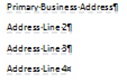
Viivaimet
Tämä ohjaa näyttäminen vaaka- ja pystysuuntaisia viivaimia työtilan vasemman reunan ja yläreunan reunoissa vai ei.
Huomautus: Jos käytössäsi on oikealta vasemmalle kirjoitettavan kielen vaakaviivaimen otetaan käyttöön työtilan oikealta puolelta.
Sivuissa siirtyminen
Tämä valinta piilottaa tai näyttää vasemmalla puolella työtilan sivuissa Siirtyminen-ruudussa.
Huomautus: Jos käytössäsi on oikealta vasemmalle kirjoitettavan kielen sivuissa Siirtyminen-ruudussa on oikealla puolella työtilan.
Taittoalue
Jos siirrät objekteja sivun luettelosta ne ovat taittoalue. Taittopöydällä mahdollistaa on useita objekteja, jotka ovat helposti käytettävissä asetteluksi sivun. Jos haluat tarkastella kaikkien objektien taittoalueelle, tarkista Alkaen alue -asetus. Piilota taittopöytä objektit ja tarkastella sivun SIIVOA, poista Alkaen alue -asetus. Objektit, jotka ovat osittain sivun näy kokonaan, jotta Scratch alue -osa ei ole näkyvissä.
Grafiikanhallinta
Grafiikanhallinta -tehtäväruudun avulla voit hallita tehokkaasti kaikki kuvat, jotka olet lisännyt julkaisuun, kuten upotettuja kuvia tai linkitetyt kuvat. Lisätietoja on artikkelissa Kuvien hallinta Grafiikanhallinta-tehtäväruudun.
Perusaikataulut
Voit tasata tarkasti useaan sarakkeeseen ulottuvia tekstirivit perusviivan apuviivat . Tämä valinta näyttää tai piilottaa perusviivan apuviivat julkaisussa. Lisätietoja on artikkelissa rakenteen sivun asettelun apuviivat.
Zoomaus
Zoomaus -ryhmä sisältää useita työkaluja, kuinka suuri sivu tulee näkyviin näytön niin, että voit tarkastella paremmin ja käsitellä tietoja lähentäminen tai tarkastella paremmin sivun kokonaisuutena mukaan loitontamalla ohjaukseen.
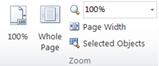
100 %
Napsauttamalla tätä painiketta palauttaa valitun sivun tai aukeaman, 100 %: n todellinen koko näytön.
Koko sivu
Tämä painike zoomata sivua, jotta koko sivun tai kaksisivuisen aukeaman on tilaa näyttö-ikkuna.
Zoomaus
Tämän valintaruudun avulla voit valita täsmälleen oman zoomaustaso. Voit valita vaihtoehdoista avattava valikko, tai kirjoita prosenttiarvon ja paina ENTER-näppäintä.
Sivun leveys
Tämä painike zoomata sivua, jotta leveyttä sopii näyttö-ikkuna. Tämä tarkoittaa, että sivun korkeus laajentaa ylä- ja Näytä-ikkuna.
Valittujen objektien
Tämä vaihtoehto on käytettävissä, kun valitset yhden tai useita objekteja, kuten tekstiruudut tai kuvia. Napsauttamalla tätä painiketta zoomata sivua, jotta valittujen objektien täyttää näyttö-ikkuna. Voit palata eri Zoomaus yksinkertaisesti sitten jokin seuraavista vaihtoehdoista Zoomaus -ryhmässä.
Ikkuna
Tämän ryhmän avulla voit hallita useita Publisher-ikkunoita kerralla.
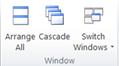
Järjestä kaikki
Napsauttamalla tätä painiketta kokoa ja siirtelemällä avoinna Publisher-windows, jotta ne ovat rinnakkain.
Limittäin
Tämä asetus aiheuttaa kaikki avaat Publisher ikkunoiden kokoa ja siirtelemällä niin, että windows limittäin-vasemmasta yläkulmasta oikeaan alakulmaan.
Vaihda ikkunaa
Tässä avattavassa Näytä kaikki Publisher ikkunoita ja voit valita ja siirtyä mihin tahansa näistä windows.










